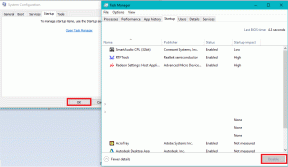Oprava Twitch neprejde na celú obrazovku v systéme Windows 10
Rôzne / / August 05, 2022
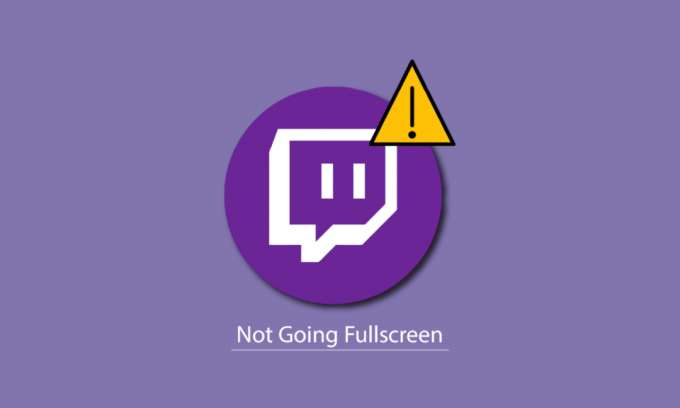
Twitch je medzi hráčmi populárna streamovacia platforma. Sledovanie streamov Twitch je veľmi jednoduché. Môžete si ho pozrieť z webového prehliadača alebo pomocou aplikácie Twitch. Ak však čelíte problému s nefunkčnosťou celej obrazovky Twitch, nebojte sa! Prinášame vám perfektného sprievodcu, ktorý vás naučí, ako opraviť problém, že Twitch neprejde na celú obrazovku v systéme Windows 10. Takže pokračujte v čítaní!
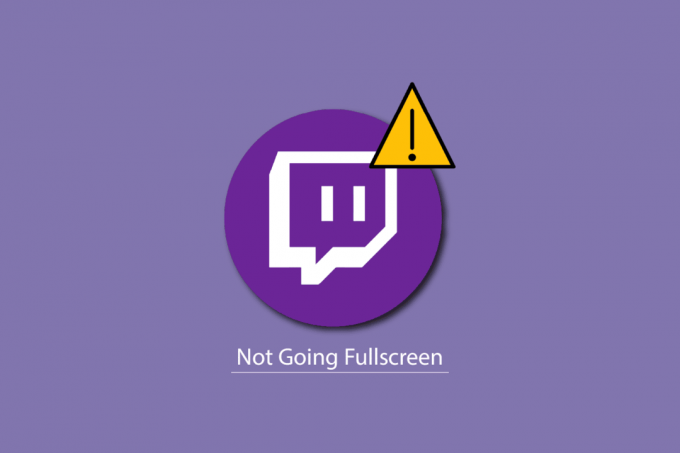
Obsah
- Ako opraviť Twitch neprejde na celú obrazovku v systéme Windows 10
- Metóda 1: Prihláste sa na Twitch
- Metóda 2: Prepnite z režimu divadla do režimu celej obrazovky
- Metóda 3: Zakážte rozšírenia (ak sú použiteľné)
- Metóda 4: Vymažte vyrovnávaciu pamäť prehliadača a súbory cookie
- Metóda 5: Použite iný webový prehliadač
- Metóda 6: Aktualizujte ovládače zobrazenia
- Metóda 7: Preinštalujte aplikáciu Twitch
- Metóda 8: Kontaktujte podporu Twitch
Ako opraviť Twitch neprejde na celú obrazovku v systéme Windows 10
Predtým, ako zistíte, ako môžem streamovať Twitch na celú obrazovku, mali by ste najprv skontrolovať stav servera Twitch. Ak servery Twitch nefungujú, môžete čeliť chybám a chybám podobným uvedenému problému. Takže navštívte
Twitch stavová stránka.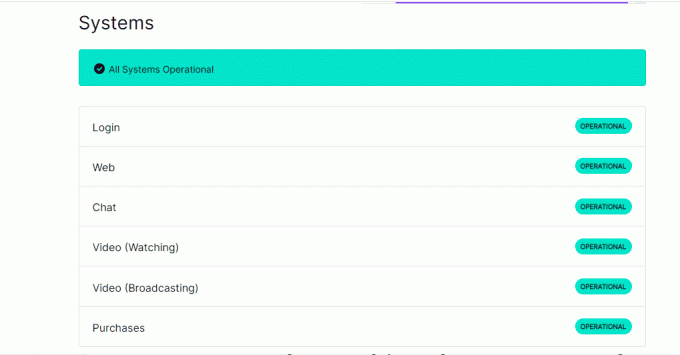
Metóda 1: Prihláste sa na Twitch
Najzákladnejšou vecou, ktorú musíte urobiť, je prihlásiť sa do svojho účtu Twitch a skontrolovať, či sa tým vyriešil problém, že Twitch neprejde na celú obrazovku alebo nie. Tu sú kroky na prihlásenie na Twitch.
1. Prejdite na Twitch a Odhlásiť sa z vášho účtu.
2. Potom kliknite na Prihlásiť sa možnosť znova.
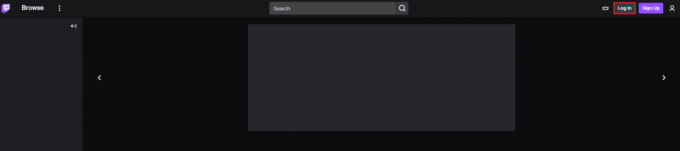
3. Zadajte svoje poverenia a Prihláste sa na Twitch.

Metóda 2: Prepnite z režimu divadla do režimu celej obrazovky
Ďalším spôsobom je prepnutie streamu z režimu kina do režimu celej obrazovky, ako je znázornené v krokoch uvedených nižšie.
1. Ísť do Trhnutiewebovej stránky a prehrajte si svoj obľúbený stream.
2. Klikni na Ikona režimu divadla.

3. Teraz dvakrát kliknite na video prepnúť na Celá obrazovka.

Poznámka: Ukázali sme Chrome prehliadač ako príklad v nižšie uvedených metódach.
Prečítajte si tiež: Opravte, že AdBlock nefunguje na Twitchi
Metóda 3: Zakážte rozšírenia (ak sú použiteľné)
Ak sú vo vašom prehliadači nainštalované nejaké nepodporované rozšírenia, môže to tiež spôsobiť chyby, ktoré spôsobia, že Twitch neprejde na celú obrazovku. Ak chcete vo webovom prehliadači zakázať nepodporované rozšírenia, postupujte podľa týchto krokov.
1. OTVORENÉ Google Chrome a kliknite na tri zvislé bodky ako v predchádzajúcej metóde.

2. Kliknite na Viac nástrojov a potom vyberte Rozšírenia.

3. Vypnúť prepínač pre nepoužitérozšírenia. Tu, Zobrazenie mriežky Google Meet sa berie ako príklad.
Poznámka: Ak webové rozšírenie nie je nevyhnutné, môžete ho odstrániť kliknutím na Odstrániť tlačidlo.

Metóda 4: Vymažte vyrovnávaciu pamäť prehliadača a súbory cookie
Poškodené údaje vyrovnávacej pamäte prehliadača môžu spôsobiť, že tento Twitch neprejde na celú obrazovku. Ak chcete vyriešiť tento problém, môžete vymazať súbory vyrovnávacej pamäte prehliadača. Prečítajte si nášho sprievodcu vymažte vyrovnávaciu pamäť v aplikácii Google Chrome.
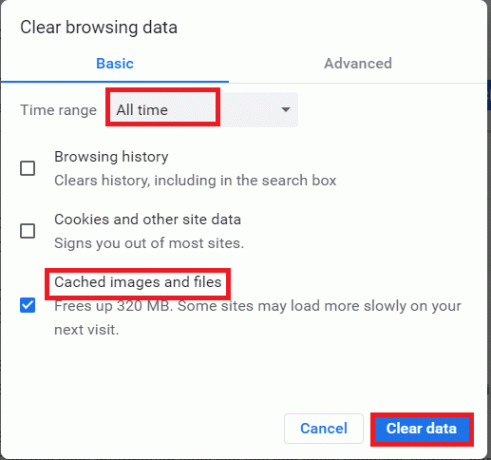
Prečítajte si tiež:Ako opraviť nedostatok pamäte v prehliadači Chrome
Metóda 5: Použite iný webový prehliadač
Ak máte problém s nefunkčnosťou celej obrazovky Twitch v prehliadači Google Chrome, môžete skúsiť streamovať Twitch pomocou iných webových prehliadačov. Môžete streamovať na iných populárnych webových prehliadačoch, ako napr Mozilla Firefox, Microsoft Edge, Opera atď.

Metóda 6: Aktualizujte ovládače zobrazenia
Postupujte podľa nášho sprievodcu 4 spôsoby aktualizácie ovládačov grafiky v systéme Windows 10 aby boli ovládače displeja aktualizované.

Prečítajte si tiež:Ako opraviť chybu siete 2000 na Twitchi
Metóda 7: Preinštalujte aplikáciu Twitch
Ak na sledovanie streamov používate aplikáciu Twitch, preinštalovanie aplikácie môže vyriešiť problém s tým, že Twitch neprejde na celú obrazovku. Ak chcete preinštalovať aplikáciu Twitch, postupujte podľa krokov uvedených nižšie.
1. Stlačte tlačidlo Windows kľúč, typ Aplikácia a funkcie a kliknite na OTVORENÉ.

2. Hľadať Trhnutie a vyberte ho.
3. Potom kliknite na Odinštalovať a potvrďte výzvu.

4. Ďalšie, reštartujte PC.
5. Choďte na Stránku sťahovania Twitch a stiahnite si Trhnutieaplikácie.

6. Počkajte na dokončenie sťahovania a prejdite na Moje stiahnuté súbory v Prieskumník súborov.
7. Dvakrát kliknite na stiahnutésúbor aby ste ho otvorili.
8. Teraz kliknite na Inštalácia možnosť začať proces inštalácie.

9. Nasleduj pokyny na obrazovke na dokončenie procesu inštalácie.
Prečítajte si tiež: Sprievodca sťahovaním Twitch VOD
Metóda 8: Kontaktujte podporu Twitch
Skúste sa konečne skontaktovať Podpora Twitch opraviť problém s nefunkčným Twitchom na celej obrazovke.

Odporúčané:
- Opravte problém so zavádzaním LG V10
- Čo je to inštalačný proces Twitch Minecraft?
- Opraviť formát zdroja Twitch nie je podporovaný
- Opravte chybu sťahovania Twitch Leecher
Dúfame, že vám táto príručka pomohla a že ste sa naučili, ako to opraviť Twitch neprejde na celú obrazovku problém. Ak máte nejaké otázky alebo návrhy, neváhajte ich zanechať v sekcii komentárov nižšie. A tiež nám dajte vedieť, čo sa chcete naučiť ďalej.